ちょっと前に購入したプラグイン等の音源やエフェクトをインストールしたけどStadioOneが読み込んでない!なんて事がたまにあります。
普通、標準で対応しているプラグインに関してはインストールすれば選択できるようにしっかりStudioOneが読み込んでくれてるんですが、古いプラグインなんかではたまにうまく読み込んでくれないものがあります。対応してないのかな?と思う前にこの方法を試してみましょう。
DTMのプラグインとは?
まずプラグインって何?って人もいるかと思います。プラグインとは簡単に拡張機能の事を言います。DTMにおいてDAWについている標準のエフェクトや音源でもクオリティの高いものは作れるんですが、それよりももっと自分好みの音源を使いたい!とか、自分の好きな雰囲気のエフェクトを使いたい!とか言った場合に、DAWで読み込める拡張音源を購入してDAWに読み込ませていくことで使うことができます。エフェクトだとWavwsとか有名ですね、数十万もするソフトですがよくセールをやっていて90%オフとかやっているので購入する場合にはセールを狙うのもいいかもしれません。
インストールしたプラグインが読み込まれているか確認する
まずはインストールしたプラグインが読み込まれているかどうか確認しましょう。StudioOne6の場合は、画面右側のこの部分
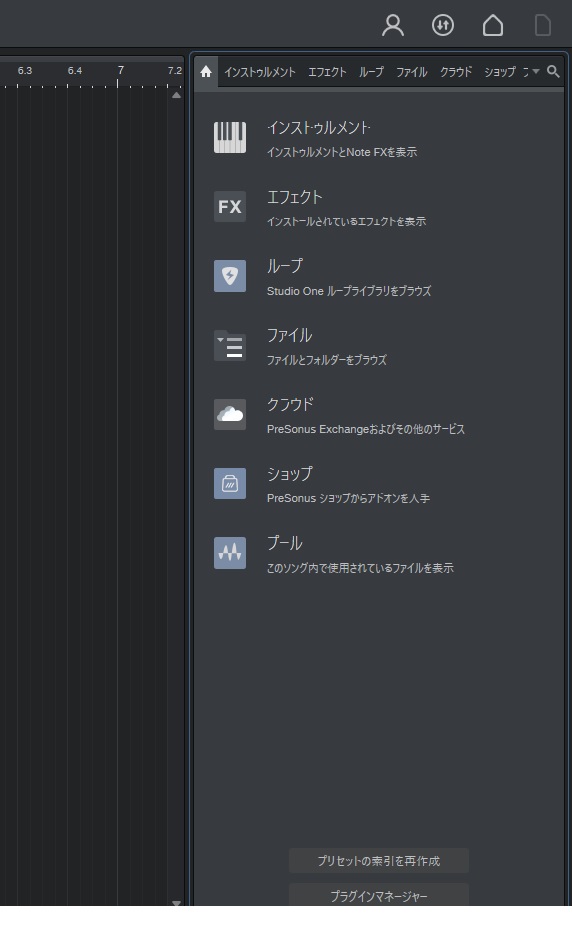
インストゥルメントやエフェクトといったところに入ってますので、まずはここを確認して自分がインストールしたプラグインが入っているか見てみましょう。
今回試しにインストールしてみたのがiZotopeのNectar3やNeutron3、そしてFxpansionのBFD2をインストールしてみました。
まずiZotopeですがエフェクトのところを見てみるとちゃんと表示されていて読み込まれていました!

そしてもう一つはドラム音源のBFD2ですが・・・
インストゥルメントのところに読み込まれていませんでした・・・
こんなときはBFD2がどこにインストールされているかStudioOneに教えてあげましょう。
読み込むフォルダを登録する
プラグインや音源ファイルが読み込まれていなかった場合はStudioOneにどこに音源ファイルがインストールされているのか登録して、起動時に読み込んで貰う必要があります。
そのためにまずはインストールされているフォルダを読み込む設定をしましょう。
メニューのStudioOneからオプションを選択します。※画面はWindows版です。

次にロケーション、VSTプラグインと選択して左下にある追加を押してBFD2のインストールされているフォルダBFD2.dllがあるフォルダを指定します。この設定をすることによってStudioOneがBFD2のあるフォルダを起動時に読み込んでくれるようになります。
指定したフォルダが追加されていることを確認したらOKを押しましょう。

OKを押すとプラグインを読み込んでくれます。一度設定しておけば今後は起動時に自動で読み込んでくれます。
インストゥルメントのところを見てみるとBFD2が読み込まれていました!

このBFD2と表示されているものをトラックのところにドラッグアンドドロップをすると無事にBFD2が読み込まれました。
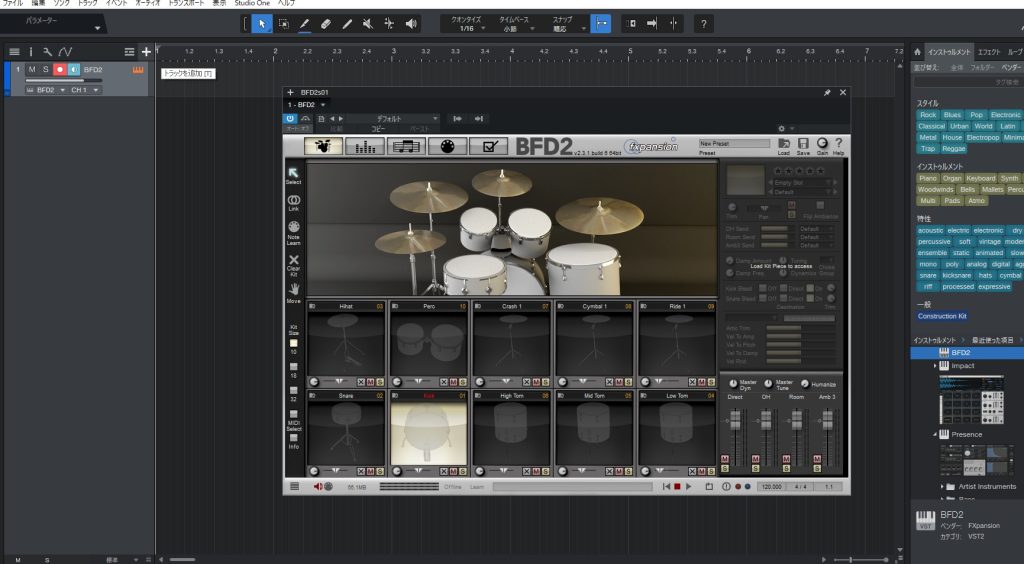
まとめ
インストールしてもStudioOneがプラグインや音源を読み込んでくれていないときは
1.メニューのStudioOneからオプション、ロケーション、VSTプラグインと押していく
2.プラグインがインストールされているフォルダdllファイルが有るフォルダを登録しOKを押す。
この手順で次回からStudioOneが希望の音源を読み込んでくれます。
プラグインをたくさん読み込むとそれだけ起動が遅くなりますので、もし読み込まなくても良くなったら登録したフォルダを削除すれば読みこまなくなります。







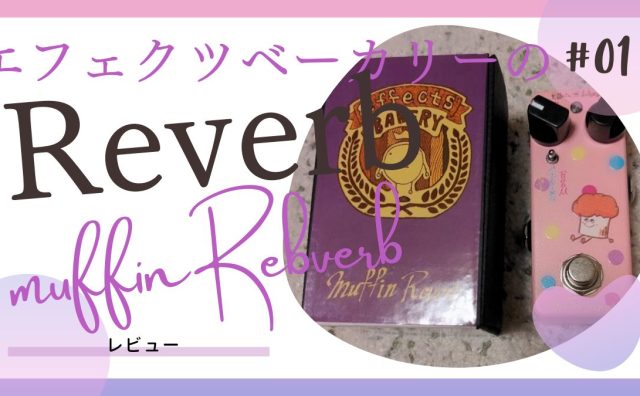


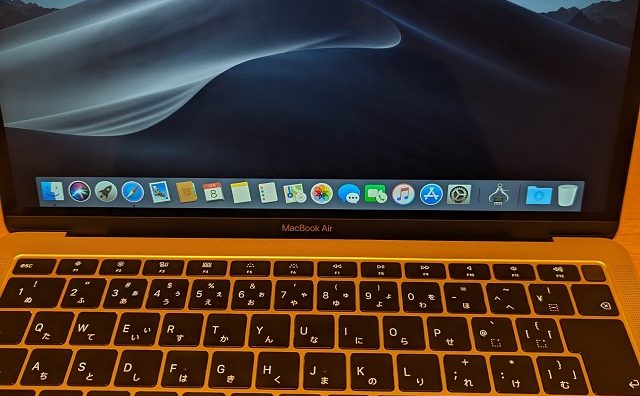







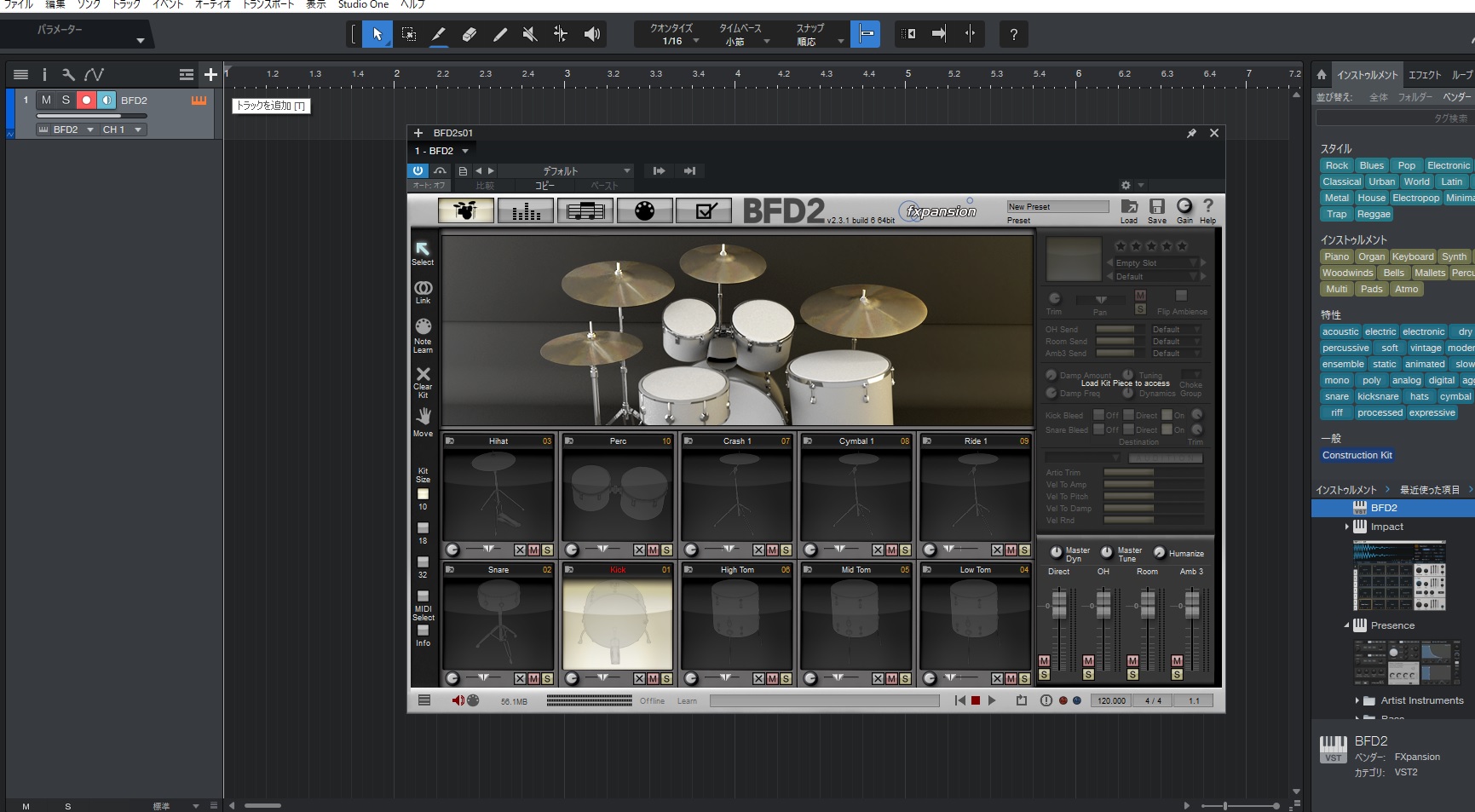

コメント